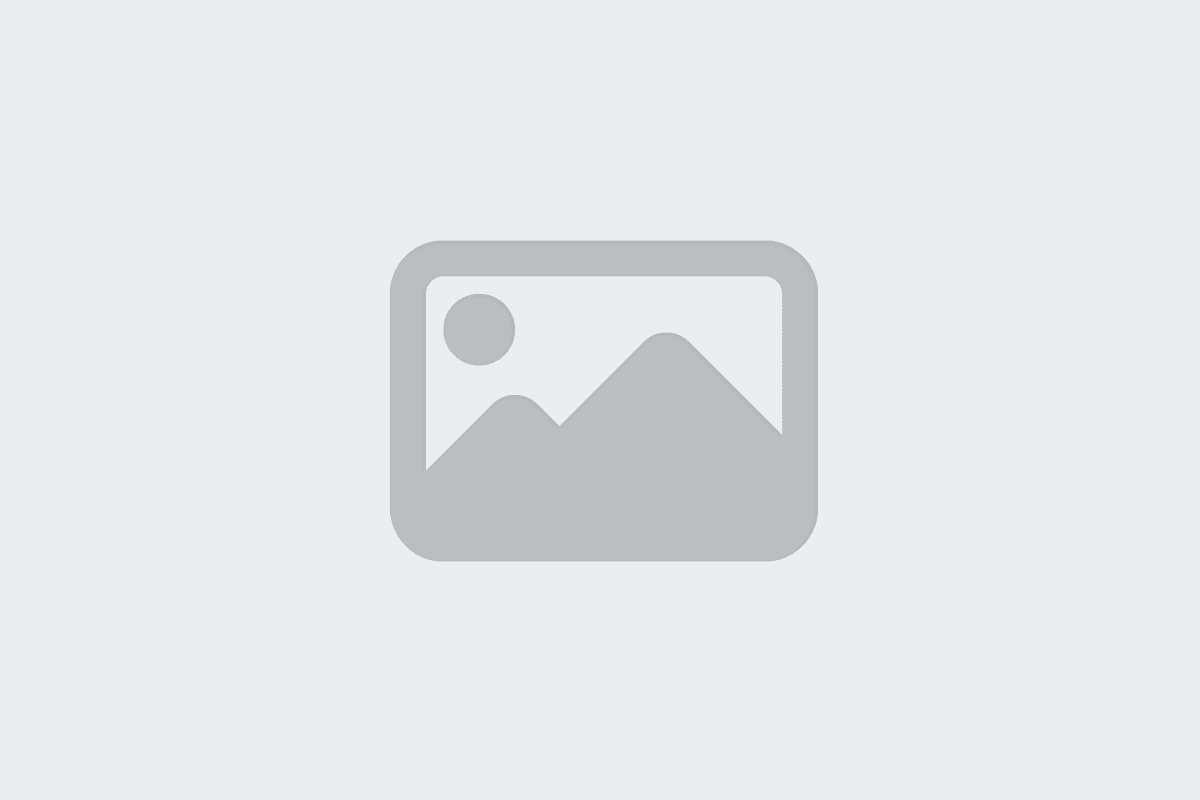Nous analysons quels sont les réglages, astuces et conseils pour tirer le meilleur parti de Netflix sur Android grâce à son application.

rejoindre la conversation
Nous expliquons ce que astuces pour l’application mobile Netflix que vous devez connaître. Avec les fonctionnalités que nous recommandons ici, insérer cette plateforme de streaming sur votre Android sera un jeu d’enfant. De plus, ces conseils vous aident à personnaliser un peu plus l’expérience utilisateur et à améliorer les performances de votre application officielle.
Ce que nous expliquons ici est loin de ce que nous vous montrons pour parler de trucs et astuces pour tirer le meilleur parti de Netflix. Parce que? Principalement, parce qu’ici nous nous concentrons sur la application mobile et dans les paramètres que vous devez connaître, au-delà de ceux que le service met à votre disposition sur son site Web.
Les meilleures astuces pour Netflix sur Android
L’application Netflix pour Android possède de nombreux paramètres, certains d’entre eux clairement visibles et d’autres quelque peu cachés. Dans tous les cas, en les examinant, nous avons réussi à extraire la liste suivante avec les meilleures astuces pour l’application Netflix :
- Modifier l’apparence des sous-titres
- Contrôler l’utilisation des données mobiles
- Changer la langue de tout le contenu
- Réglez le niveau de luminosité pendant la lecture
- Personnaliser les recommandations
- Profitez du mode image dans l’image (PiP)
- Restez à jour avec la section « Coming Soon »
- Télécharger du contenu pour le regarder hors ligne
- Sélectionnez l’emplacement de téléchargement
- Limitez vos téléchargements
- Envoyez du contenu à votre Smart TV
- Verrouillez l’écran pour éviter les contacts accidentels
- Jetez un œil au casting d’un film ou d’une série
- Contrôler la vitesse de lecture lors de la visualisation du contenu
Modifier l’apparence des sous-titres
La personnalisation de l’apparence des sous-titres sur Netflix est très simple grâce au réglage de son application native
Pour changer l’apparence des sous-titres sur Netflix, il n’est pas nécessaire d’aller sur le web. Il s’agit d’une option disponible dans votre application. Accédez à votre section de profil et entrez les paramètres. Appuyez ensuite sur Apparition des sous-titres.
Dans cette section des préférences, vous avez des options qui vous permettent de faire des choses comme changer la taille du texte, sélectionner la couleur du texte et le style de la bordure du texte. Si à un moment donné vous allez trop loin et ne savez pas comment revenir aux paramètres d’origine, appuyez sur réinitialiser les options.
Contrôler l’utilisation des données mobiles pendant la lecture
Il est possible de limiter la lecture vidéo aux connexions Wi-Fi
Dans la section de configuration de l’application, la section se trouve lecture vidéo. Juste en dessous, vous verrez le bouton Utilisation des données mobiles. L’option par défaut est Automatique. Cependant, il est possible de sélectionner expressément la fonction enregistrer des donnéesprivilégier l’efficacité à la qualité, ou données maximalespour profiter du contenu en pleine résolution même si cela signifie dépenser plus de données.
Une autre possibilité est Wifi uniquementqui limite la lecture aux connexions Wi-Fi uniquement et empêche Netflix de consommer les données des frais.
Changer la langue de tout le contenu
Netflix propose deux sélecteurs de langue, un pour l’interface et un pour l’audio et les sous-titres
Lorsque vous modifiez votre profil, Netflix vous propose plusieurs options liées à la langue. La chose normale est que l’application s’adapte à la configuration de votre téléphone, mais vous avez la possibilité de Choisissez la langue interface préférée. Appuyez simplement sur le bouton Langues audio et sous-titres. Appuyez ensuite sur Afficher.
La langue que vous choisissez pour l’interface modifie la langue par défaut du contenu. Cependant, dans cette même section, vous avez la section Audio et sous-titresce qui vous permet d’affiner facilement vos préférences linguistiques.
Réglez le niveau de luminosité pendant la lecture
Pendant la lecture, Netflix a un propre réglage de luminosité. Pour cette raison, pendant que vous regardez un film et une série, vous avez un sélecteur sur le côté gauche de l’écran pour ajuster cette valeur. De cette façon, vous n’aurez pas à ouvrir le rideau de notification pour modifier la luminosité de votre mobile pendant la lecture.
Personnaliser les recommandations
Avoir l’habitude d’indiquer si vous avez aimé ou non un contenu augmente la précision des recommandations
L’une des forces de Netflix a toujours été son algorithme de recommandation. Bien qu’il soit bon, vous pouvez toujours donner un coup de main en indiquant si vous aimez ou non une production. Comment le faire?
Comme on peut le voir dans l’image précédente, il vous suffit d’appuyer sur le bouton correspondant qui apparaît à côté de Ma liste et Partager. Ensuite, sélectionnez si la série ou le film n’est pas pour vous, si vous l’aimez ou si vous l’aimez. La sélection que vous faites influence le contenu que vous verrez à partir de ce moment.
Profitez du mode image dans l’image (PiP)
Le mode image dans l’imageaussi connu sous le nom Image dans l’image (PiP)vous facilite grandement la tâche lorsque vous souhaitez regarder du contenu et faire d’autres choses avec votre téléphone en même temps.
La chose habituelle est que vous n’avez pas à faire plus que commencer la reproduction d’un contenu et, sans l’arrêter, retour à l’écran d’accueil. Toutefois, si cela ne fonctionne pas, vérifiez que Netflix est autorisé à afficher le contenu PiP dans les paramètres de votre téléphone, sous Applications > Applications avec accès spécial > Image dans l’image.
Restez à jour avec la section « Coming Soon »
La section des premières vous permet de découvrir facilement de nouveaux contenus
Il y a une section de l’application Netflix que nous adorons. Il s’agit de la rubrique Bientôt. Il contient des recommandations et des suggestions de contenus qui seront bientôt publiés sur la plateforme. Revenez de temps en temps pour voir ce qui arrive sur Netflix dans les semaines ou les mois à venir.
Télécharger du contenu pour le regarder hors ligne
Nous arrivons à l’une des fonctions que nous aimons le plus. Nous nous référons à la Télécharger des séries et des films sur Netflix. Avec cette fonctionnalité, vous pouvez regarder du contenu où vous voulez sans dépenser de données mobiles ou si vous n’avez pas de couverture.
Lorsqu’un élément du catalogue est disponible en téléchargement, le bouton correspondant apparaît sur l’onglet de contenu. Dans le cas des séries, il est possible de télécharger tous les épisodes d’une saison en une seule fois.
Sélectionnez l’emplacement de téléchargement
Un autre paramètre lié aux téléchargements est celui qui vous permet de choisir l’emplacement du contenu. A cette occasion, vous devez vous rendre au Paramètres de l’application. Là, appuyez sur emplacement de téléchargement. Si vous avez une carte SD insérée dans le téléphone, vous aurez la possibilité de la sélectionner et d’y télécharger le contenu et de réduire l’espace consommé dans la mémoire interne.
Limitez vos téléchargements
Dites à Netflix de télécharger du contenu jusqu’à ce que vous atteigniez un quota de stockage personnalisé pour vous
Et le troisième conseil que nous vous donnons concernant les téléchargements sur Netflix est de vous fixer une limite de Go qu’ils doivent occuper. Avec un sélecteur très simple, vous pourrez établir la quantité de mémoire que les contenus que vous téléchargez occupent sur le téléphone.
Envoyez du contenu à votre Smart TV
Netflix vous permet d’envoyer du contenu vers une smart TV ou un Chromecast avec Google TV. Tout ce que vous avez à faire est d’appuyer sur l’icône d’écran qui apparaît dans le coin supérieur droit de l’application. Ensuite, un sélecteur apparaîtra pour vous aider à choisir la destination de l’envoi.
Gardez à l’esprit que si l’appareil n’est pas connecté au Wi-Fi, il ne pourra pas reconnaître les lecteurs multimédias à proximité. Assurez-vous que vous avez activé le Wi-Fi dans Android et que le terminal est connecté au même réseau que le Chromecast ou le téléviseur.
Verrouillez l’écran pour éviter les contacts accidentels
Lancez la lecture d’un contenu et appuyez sur l’icône de verrouillage. Ce sont les deux étapes à suivre si ce que vous voulez est verrouiller l’écran lorsque vous regardez un film ou une série. Tous les éléments de l’interface seront ainsi rendus inutiles, vous évitant ainsi de les toucher accidentellement. Sans aucun doute, cette astuce est très utile, surtout lorsque vous tenez le téléphone dans votre main.
Jetez un œil au casting d’un film ou d’une série
Vous avez plus d’informations sur le contenu dans la section correspondante
Avez-vous remarqué cette section intitulée Épisodes et informations ? C’est un accès direct à l’onglet de chaque série ou film, où vous verrez un bouton appelé Information. Appuyez dessus pour afficher plus de détails sur la production, tels que le casting.
Contrôler la vitesse de lecture lors de la visualisation du contenu
Sans aucun doute, le lecteur Netflix donne beaucoup de lui-même. Une autre caractéristique que nous aimons est le contrôle de vitesse. Avec lui, il est possible d’accélérer la lecture afin qu’elle se termine plus tôt.
Il vous est sûrement arrivé que vous soyez sur le point d’atteindre votre destination et vous savez que vous n’aurez pas le temps de terminer un épisode. Augmenter la vitesse de lecture verra le même contenu presque deux fois plus vite.
rejoindre la conversation
Jouer sur YouTube
45secondes est un nouveau média, n’hésitez pas à partager notre article sur les réseaux sociaux afin de nous donner un solide coup de pouce. ?